Если вы предлагаете пользователям загрузку различных типов файлов со своего WordPress-сайта, вам, возможно, придется по нраву плагин WordPress Download Monitor, позволяющий организовать скачивание. С помощью этого свободно распространяемого плагина вы можете: провести подсчет того, сколько раз были загружены файлы; изменить файлы без необходимости редактирования каких-либо записей и страниц, и т.д. В этой статье я покажу вам, как установить и настроить плагин WordPress Download Monitor.
Установка плагина
Скачиваем плагин из репозитория WordPress. Идем в раздел “Plugins” > “Add New” > “Upload” и загружаем полученный zip-архив.
Активируем плагин. Все настройки плагина производятся в меню «Downloads».
Настройка плагина
Если вы перейдете по ссылке “Configuration”, доступной в меню «Downloads», вы увидите многочисленные настройки, относящиеся к плагину. Здесь вы можете установить произвольные URL-адреса для загрузок: стандартная строка «yourdomain.com/wp-content/plugins/download-monitor/download.php?id=1» слишком длинна, поэтому вы легко можете изменить ее на, скажем, «yourdomain.com/downloads/1».
Во вкладке General Options вы можете задать определенные настройки, связанные с вашими загрузками. Здесь можно определить страницу «download not found», которая будет открываться в том случае, если загрузка не найдена, указать страницу для файлов, доступных только зарегистрированным пользователям, и т.д.
Рубрики
Если вы планируете присутствие большого числа загружаемых файлов на своем сайте, вы можете разбить их по рубрикам. Для этого перейдите по ссылке Categories в меню Downloads. Здесь вы можете добавить рубрики для своих загрузок:
Создание первой загрузки
Для того чтобы создать свою первую загрузку, перейдите по ссылке «Add New», доступной в меню «Downloads». На этой странице вы можете указать название загрузки, ввести номер версии, загрузить файл, выбрать рубрики, привязать метки, а также определить, будет ли эта загрузка доступна только зарегистрированным пользователям ресурса.
Добавление каталога
Если файлов очень много, вы можете установить с помощью опции «Add Directory» каталог, из которого будут загружаться файлы. Плагин автоматически выберет имена файлов, которые в случае необходимости всегда можно будет отредактировать.
Редактирование загрузок
Если вам требуется произвести некоторые изменения в загруженных файлах, перейдите по ссылке “Edit Downloads”. Вы увидите список всех своих загрузок, каждая из которых может быть отредактирована:
Просмотр статистики загрузок
Если вы посетите домашнюю страницу консоли, то увидите, что плагин добавил к ней несколько новых полей: статистика загрузок и 5 самых популярных загрузок. Здесь вы можете проанализировать, сколько раз был загружен тот или иной файл за неделю и за месяц.
http://wplift.com/manage-wordpress-downloads/

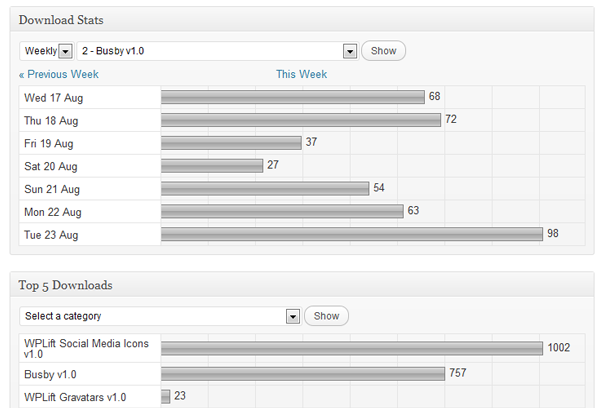


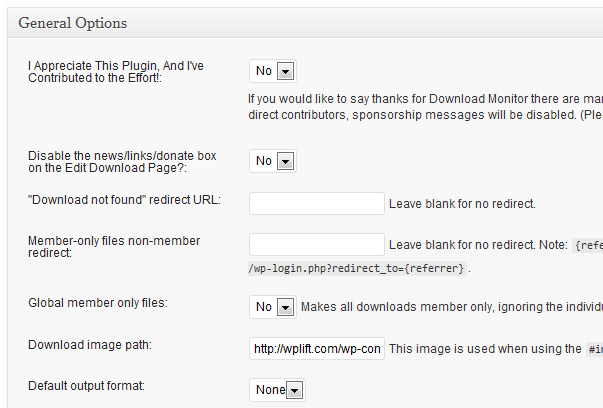
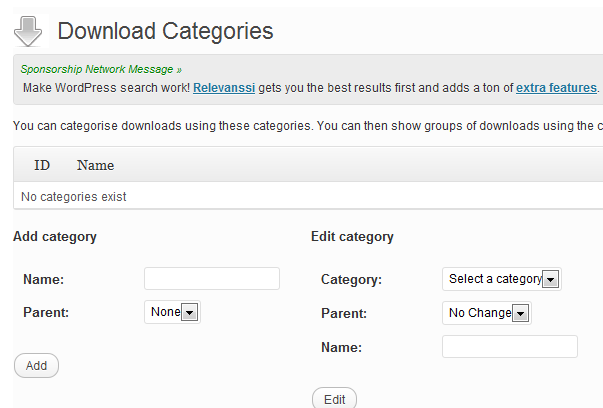

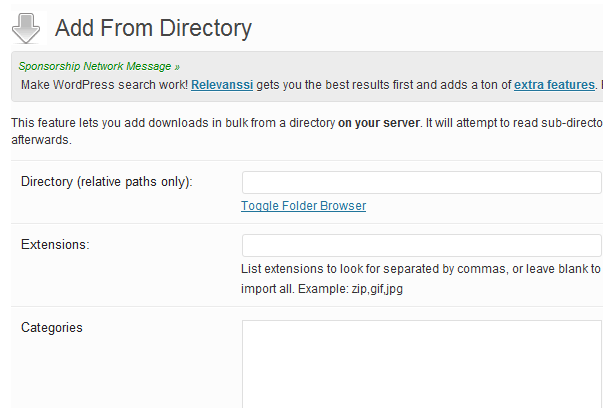

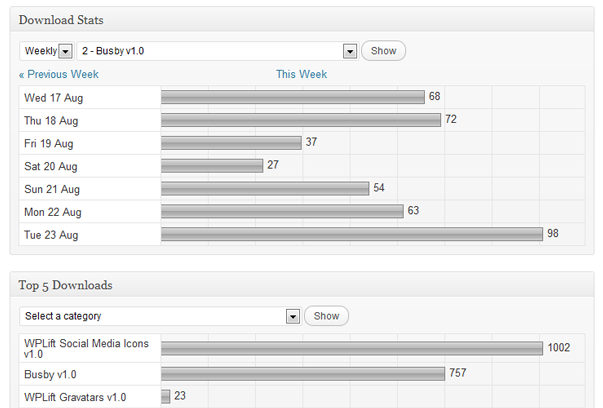
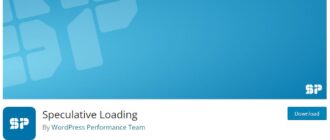
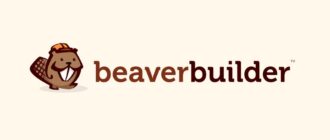

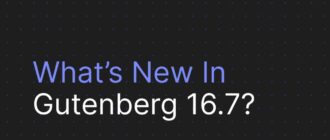
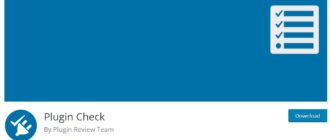
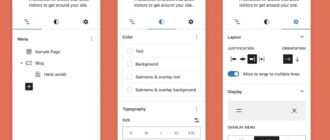
Спасибочки, очень все понятно в ваших публикациях.
А как вырубить в нем количество скачиваний, не подскажете? Нужно просто выложить файл, без всяких понтов типа "скачали столько-то раз", но не получается.
Странно, у меня наоборот сначала не выходило настроить, чтобы он писал, сколько раз скачали, потому что для этого надо прописывать шорткоды.
Спасибочки за информацию :) Скачала плагин, буду устанавливать! :)
Спасибо за статью. Одного не пойму, как собственно быстро выводить ссылку на скачивание в записи? Никаких новых кнопок в визуальном редакторе он не добавляет.
Он создает шорткод, который надо вставить в требуемую запись.
а где брать шорт код ?
Вот тут подробная статья про шорткоды этого плагина:
https://github.com/download-monitor/download-monitor/wiki/Shortcode%20Reference